ユーザーエクスペリエンスの観点から、Windowsユーザーは最も幸せです。これは特定の要因によるものです。ただし、Windowsユーザーが酸っぱい味を体験しなければならない場合もあります。この厄介な経験は、厄介なエラーや問題によって引き起こされます。多くのエラーの中で、最も苛立たしいものはブルースクリーンオブデス(BSoD)エラー。これらのエラーにより、コンピューターの画面が青色に変わり、システムが再起動しました。
すべてのBSoDエラーはやや一般的であり、簡単に修正できます。この記事では、一般的なブルースクリーンエラーについて説明します。 Windows 10 / 8.1 / 8中的WHEA_UNCORRECTABLE_ERROR。
提供しますWHEA_UNCORRECTABLE_ERRORを修正的最良の方法。
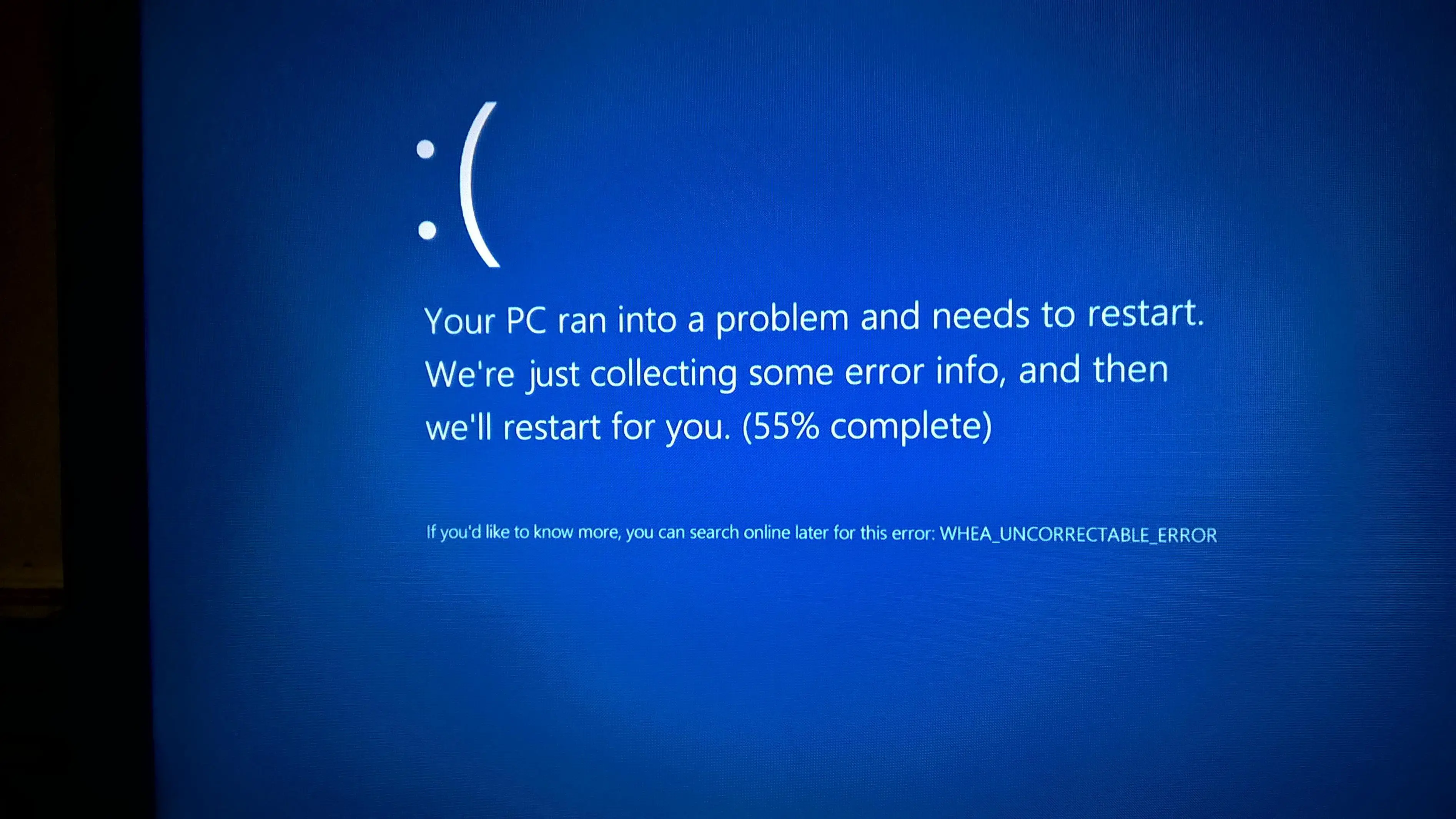
Windows 10 / 8.1 / 8のWHEA_UNCORRECTABLE_ERRORとは何ですか?
WHEA_UNCORRECTABLE_ERRORでWindows 10 / 8.1 / 8一般的ですブルースクリーン間違い。このエラーが発生すると、モニター画面が青色に変わり、次のように表示されます。「PCに問題があり、再起動する必要があります。」 このエラーのエラーコード値は0x0000124です。これは基本的にハードウェアエラーであり、システムが修正不可能なハードウェアエラーを検出したことを示します。
WHEA_UNCORRECTABLE_ERRORは通常、CPUのオーバークロック、ドライバーの競合、ハードウェアの問題、またはシステムファイルの損傷が原因で発生します。最悪の場合、問題は非常に深刻で、PCにアクセスできなくなります。これは非常に苛立たしいエラーです。Windows 10発生するそしてでWindows 8と8.1 中また発生する可能性があります。このエラーには複数の理由がありますが、これについては次のセクションで説明します。
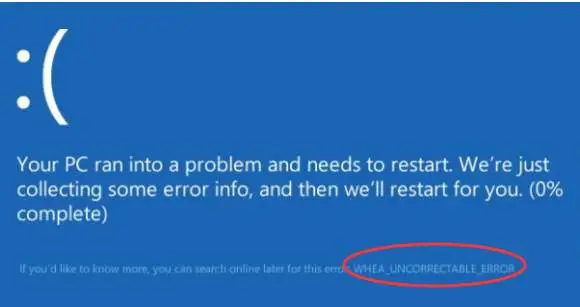
Windows 10 / 8.1 / 8でWHEA_UNCORRECTABLE_ERRORの原因は何ですか?
でWindows 10 / 8.1 / 8、最終的にはWHEA_UNCORRECTABLE_ERRORいくつかの質問 。最も一般的な理由は次のとおりです。
- システムのオーバークロックなどの熱関連の問題
- ハードウェアの損傷:ハードディスクの損傷、ビデオカードの問題、RAMの損傷、プロセッサの問題
- ドライバーの互換性の問題(特にWindows 8.1システム)
- 古いまたは破損したドライバーの競合
- 破損したWindowsレジストリ
- 破損した、正しくない、または削除されたシステムファイル
他にも理由がありますが、これらの理由はまれです。したがって、今はそれらを理解する必要はありません。このエラーを解決するための最良の方法に簡単にスキップできます。
修正方法:Windows 10 / 8.1 / 8のWHEA_UNCORRECTABLE_ERROR?
非常に簡単な方法でWHEA_UNCORRECTABLE_ERRORを修正する方法はいくつかあります。これらすべての方法の中で、私は紹介します最も正確であることが証明されています的最初のXNUMXつの方法。これらの方法に加えて、また提供します彼らのポイントステップチュートリアル。正しい手順に従って、問題を解決してください。
1.BIOSでオーバークロックを無効にします
CPUのオーバークロックは、Windows 10 /8.1および8でのWHEA_UNCORRECTABLE_ERRORの最も可能性の高い原因です。したがって、BIOSでオーバークロックを無効にして、エラーを修正できます。問題を解決するには、以下の手順に従ってください。
ステップ1:「始める"メニューをクリックして「設定"アイコン。
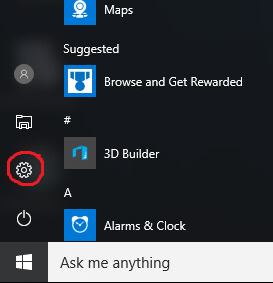
ステップ2:「設定」ウィンドウで、をクリックします更新とセキュリティ。
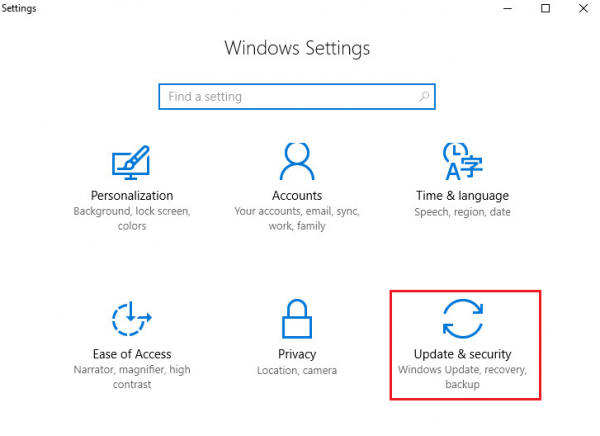
ステップ3:クリック左ペインに表示的回復オプションをクリックしてクリックします事前スタートアップ類別下表示する再起動 今すぐボタン。
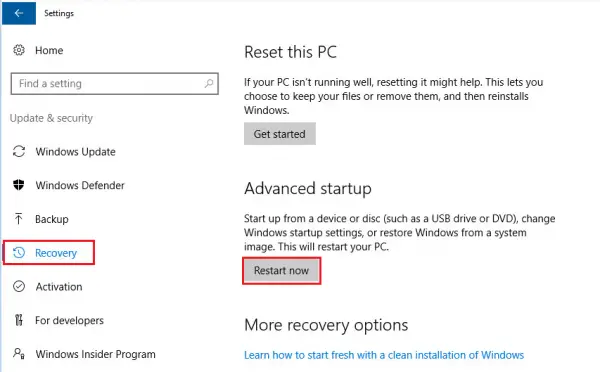
ステップ4:次に、次のパスをクリックしてナビゲートします。 トラブルシューティング > 高度なオプション > UEFIファームウェア設定 > 再起動。
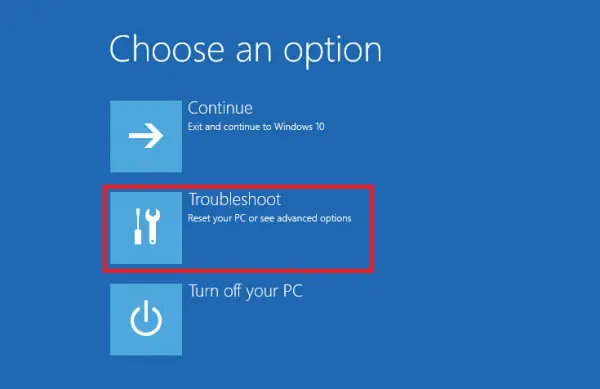
XNUMX番目のステップ: BIOSで、 高度な タブ、無効にする的オーバークロックオプション。 やっと、保存変更して再起動コンピューター。
![]()
このようにして、問題を簡単に取り除くことができます。
2.セーフモードでドライバーのトラブルシューティングを行う
セーフモードでのドライバーのトラブルシューティングは、Windows 10 / 8.1 / 8でWHEA_UNCORRECTABLE_ERRORを修正するための良いオプションです。問題を解決するには、以下の手順に従ってください。
ステップ1:まず、システムをシャットダウンしますそしてを押しますF8或+ F8シフト組み合わせ鍵入力"回復する"モード。BSoDの再起動ループでスタックした場合でも、リカバリモードに入ることができます。
注: どのボタンも使用できない場合は、正しいボタンを製造元に問い合わせてください。しかし、あなたが陥らないなら再起動サイクル、ただから"始める"メニュー「設定"、そして「更新とセキュリティ」。次に、をクリックします回復する、次に[今すぐ]をクリックしますリブート。
ステップ2:「リカバリ」画面で、「 高度な修復オプションを表示する」、 その後、続行します。
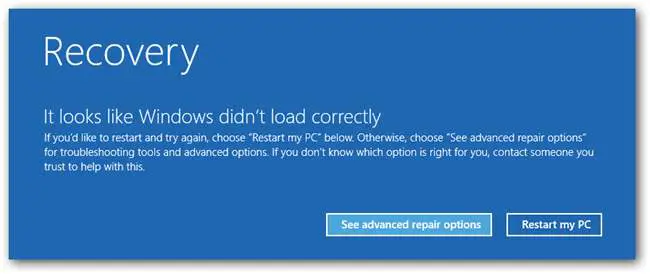
ステップ3:今すぐ選択トラブルシューティング。
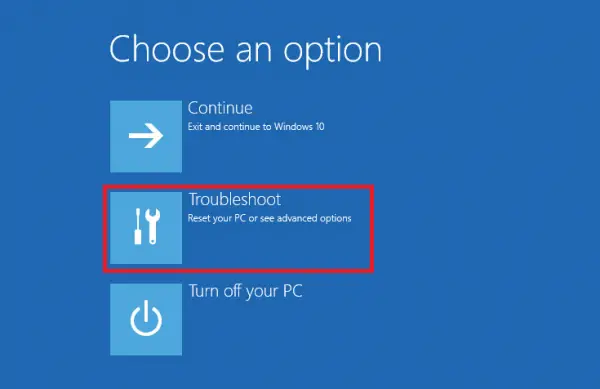
ステップ4:次、で高度なオプション選択する "スタートアップ設定」。

ステップ5:「スタートアップ設定」画面で、再起動。
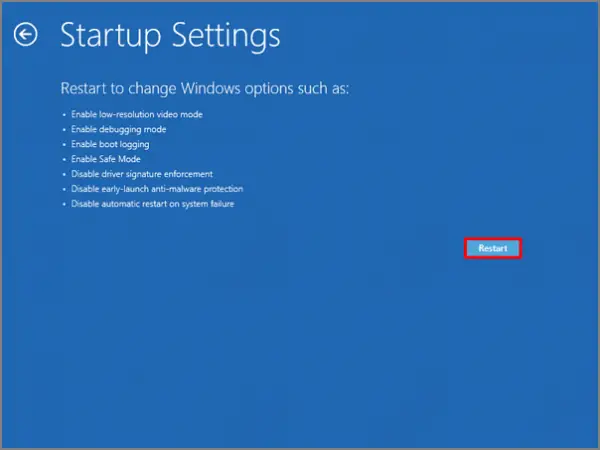
ステップ6:次に、セーフモードを有効にする、通常は4番目のオプションとして。

ステップ7:セーフモードに入り、同時にを押しますWindows + Rキートリガーするには走る"ダイアログボックス。初期化タイプdevmgmt.msc その後、Enterキーを押します。
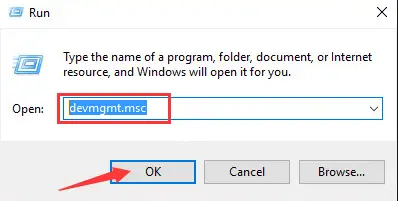
ステップ8:「デバイスマネージャ」で、展開するさまざまなタイプのデバイスとアダプター。右クリック黄色または赤の警告サインドライバー、およびそのアイコンを使用する更新、次に、「ドライバソフトウェアを更新してください...」。
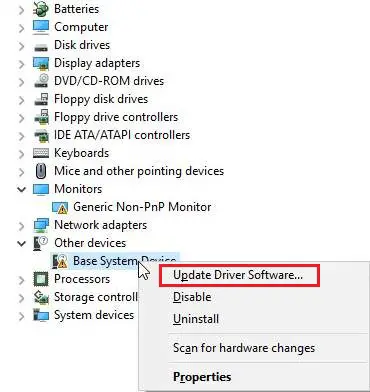
ステップ9: 問題のあるすべてのドライバーを更新した後、再起動コンピューター。
このようにして、数分でエラーを簡単に修正できます。
3.CHKDSKおよびWindowsメモリ診断を実行します
問題のあるハードウェアまたはメモリも、Windows10のWHEA_UNCORRECTABLE_ERRORの原因です。 CHKDSKコマンドは、ハードウェアの問題を検出するために使用されます。Windows Mmeory Diagnosticは、メモリの問題を検出するために使用されます。コマンドプロンプトからCHKDSKを実行できますが、ここではもっと簡単な方法を紹介します。問題を解決するには、以下の手順に従ってください。
ステップ-1:セーフモードを有効にする以下を渡す1至ステップ-6のXNUMX番目の方法。

ステップ2:に移動検索バー、それから初期化入るCHKDSK。結果のリストから、をクリックしますCHKDSK実行コマンド。

ステップ3:コマンドを実行して、辛抱強く待ちます。途中で実行が停止し、ハードウェアに問題があることを示すプロンプトが表示された場合は、サービス或交換問題のあるハードウェア。コマンドが完了したら、次の手順に進みます。
ステップ4:もう一度入力してください検索バー、それから初期化タイプWindowsメモリ診断。結果のリストで、をクリックしますWindowsメモリ診断。
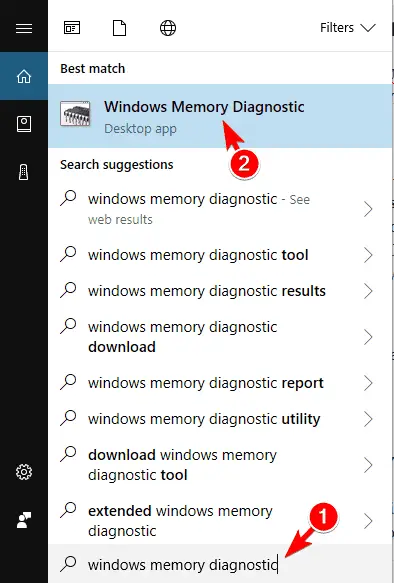
ステップ5:Windowsメモリ診断プログラムを実行します。メモリに問題があることが示された場合は、次のことも考慮する必要があります。置換或交換それ。
終了した それでおしまい。
結論
WHEA_UNCORRECTABLE_ERROR一般的です死のブルースクリーン(ブルースクリーン)エラーに表示される可能性がありますWindows 10、8.1或8。これらは非常に簡単エラーを解決する的トップ3の方法。
また、訪問することができますエラーに関連するMicrosoft官方糸さらに助けを求める。ご不明な点、ご質問、ご提案がございましたら、お気軽に「コメント"セクション。私がトラブルからあなたを助けることができることを願っています。みなさん、良い一日を!

![Windows10でCoxメールを設定する[Windowsメールアプリを使用] Windows10でCoxメールを設定する[Windowsメールアプリを使用]](https://infoacetech.net/wp-content/uploads/2021/06/5796-photo-1570063578733-6a33b69d1439-150x150.jpg)
![WindowsMediaPlayerの問題を修正する[Windows8/8.1ガイド] WindowsMediaPlayerの問題を修正する[Windows8/8.1ガイド]](https://infoacetech.net/wp-content/uploads/2021/10/7576-search-troubleshooting-on-Windows-8-150x150.jpg)
![WindowsUpdateエラー0x800703eeを修正[Windows11 / 10] WindowsUpdateエラー0x800703eeを修正[Windows11 / 10]](https://infoacetech.net/wp-content/uploads/2021/10/7724-0x800703ee-e1635420429607-150x150.png)




![Windowsでコマンドプロンプトを起動する[7つの方法] Windowsでコマンドプロンプトを起動する[7つの方法]](https://infoacetech.net/wp-content/uploads/2021/09/%E5%95%9F%E5%8B%95%E5%91%BD%E4%BB%A4%E6%8F%90%E7%A4%BA%E7%AC%A6-150x150.png)



